如何用其他语言安装WordPress
作者:98wpeu发布时间:2024-01-16分类:WordPress教程浏览:333
您想在其他语言中使用wordpress吗?
WordPress被完整地翻译成超过63种语言,并且可以在你的母语中使用。
在这篇文章中,我们将向你展示如何用其他语言安装WordPress。我们还将讨论翻译WordPress和制作多语言网站的问题。

由于这是一个全面的分步教程,您可以使用下面的导航转到相应的部分.
开始使用其他语言的WordPress在WordPress安装过程中选择一种语言在WordPress中更改语言手动安装其他语言的WordPress翻译文件在多语言WordPress中使用英文管理界面创建多语言WordPress网站帮助翻译您所用语言的WordPress为了简单起见,我们制作了一个视频教程,教你如何用其他语言安装wordpress,你可以在下面观看。
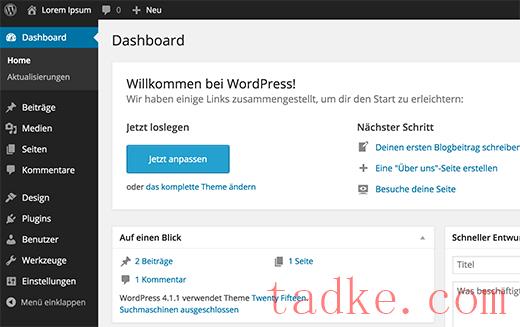
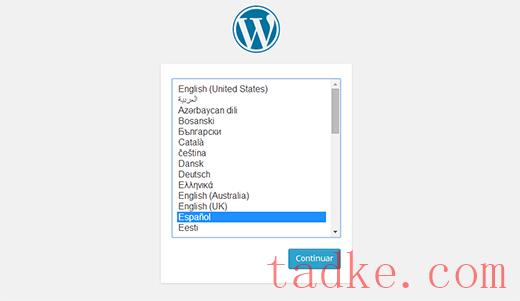
如果您需要本地语言的安装说明,这一点尤其有用.
然而,如果你在WordPress安装过程中没有选择语言,那么你可以随时在WordPress设置下更改它。
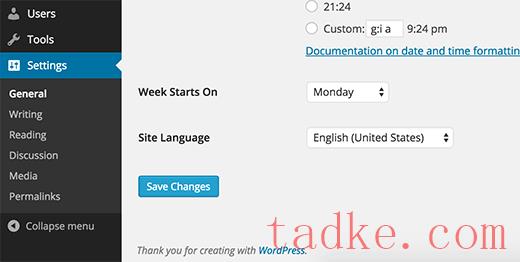
虽然WordPress有超过162种语言的翻译,但你只能看到完全翻译的语言(63)。
如果您在列表中看不到您的语言,这并不意味着它不可用或您不能使用它.
我们将向您展示如何在WordPress中手动安装语言包。
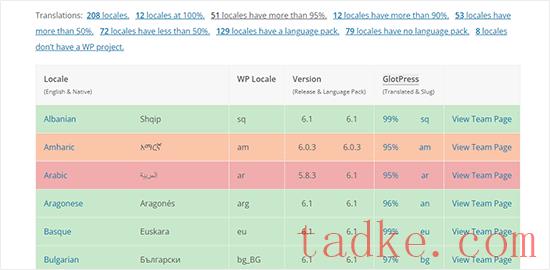
接下来,单击您的语言旁边的查看团队页面以继续.
在下一页上,您将看到团队进度和翻译状态.继续,然后单击“下载语言包”按钮继续.
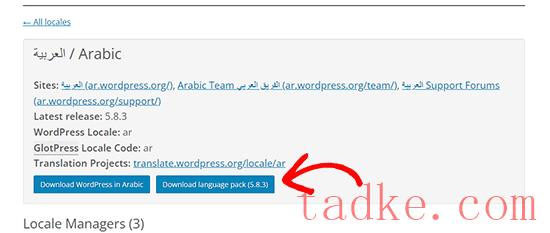
然后,您的浏览器会将一个压缩文件下载到您的计算机.
你需要解压压缩文件,在里面你会找到你所用语言的WordPress翻译文件。
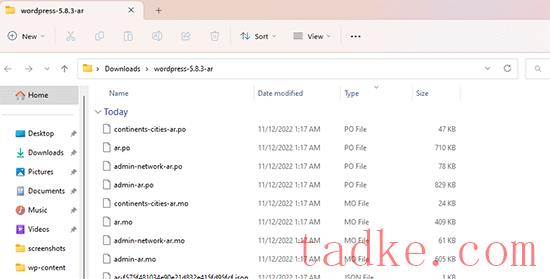
下载并解压缩计算机上的语言包后,您将需要使用ftp客户端连接到您的网站。
连接后,将语言文件上传至/wp-content/languages文件夹.
上传完文件后,返回WordPress管理区域。去设置?常规页面并向下滚动到站点语言选项.
您现在可以选择您刚刚上载的语言,因为它将显示在已安装的语言下.
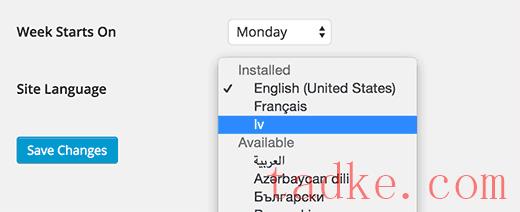
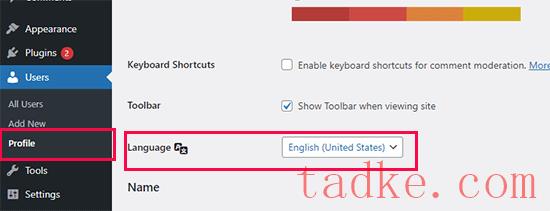
别忘了点击保存更改按钮来保存您的设置.
此更改仅影响选定或登录的用户帐户.
如果需要,其他用户也可以登录到他们的帐户,并转到他们的个人资料更改以选择不同的语言.
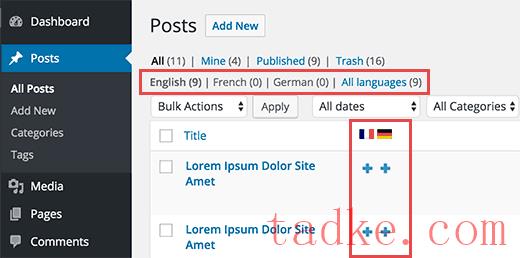
有关如何使用WPML创建多语言WordPress站点的详细说明,请参阅我们的指南。
如果你正在寻找一个免费的解决方案,那么你可以查看Polylang插件.看看我们关于用Polylang创建多语言WordPress站点的指南。
帮助将WordPress翻译成您的语言
如果您找不到WordPress在您的语言中的可用翻译,那么也许您可以帮助创建一个。
WordPress是一个完全由志愿者驱动的开源软件。请参见:为什么wordpress是免费的,它是如何赚钱的?
这意味着你现在看到的所有可用的翻译都是由来自世界各地的志愿者用户(就像你一样)创建的.有关如何贡献的更多信息,请访问翻译WordPress网站。
我们希望本文能帮助您安装其他语言的WordPress。你可能还想看看我们列出的适用于所有网站的基本WordPress插件。
更多wp网站技巧请关注我们.
- WordPress教程排行
- 最近发表


